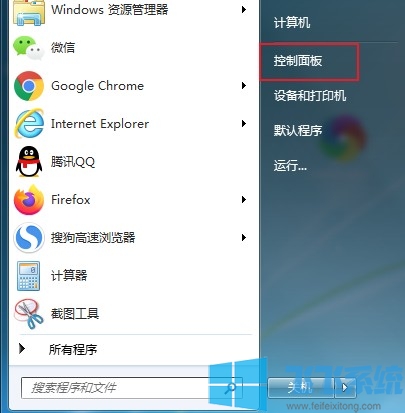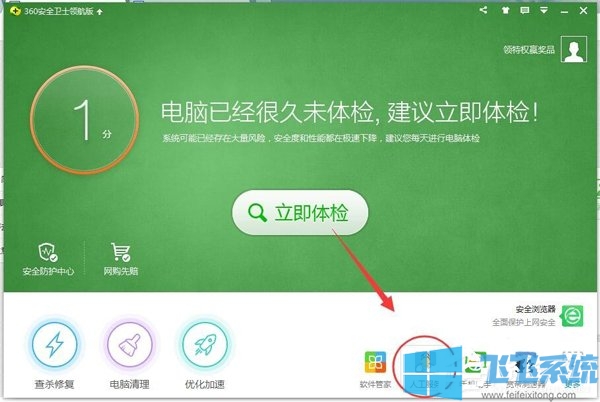win7怎么显示文件后缀?win7系统显示完整文件名的方法
- 编辑:飞飞系统
- 时间:2020-05-16
在win7系统中默认是不显示文件后缀的,我们在资源管理器中查看文件时就可以发现,所有的文件都只显示了文件名而已,并没有显示包括文件后缀的完整文件名称。有一些网友可能感觉不能直接显示文件后缀不方便进行重命名等操作,希望能够让win7系统默认显示完整的文件名称,所以小编给大家整理详细的设置方法,我们一起来看一看吧
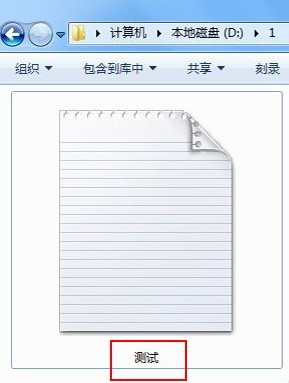
2、此时我们点击窗口左上方的“工具”,然后在弹出的菜单中选择“文件夹和搜索选项”;
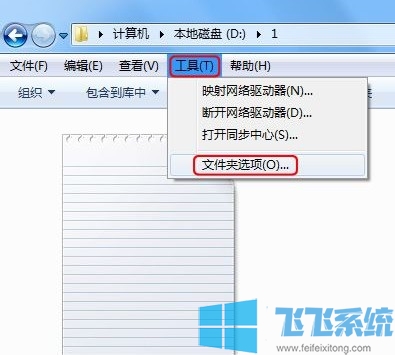
3、此时会打开文件夹选项的窗口, 在窗口中点击切换到“查看”选项卡,并在“高级设置”一栏中下拉列表找到“隐藏已知文件类型的扩展名”选项;
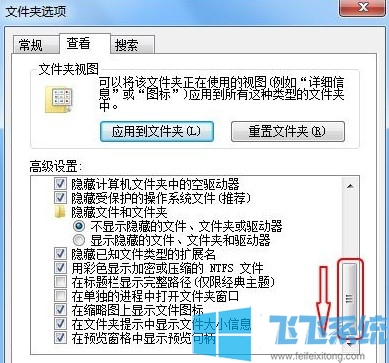
4、如下图所示我们已经找到了“隐藏已知文件类型的扩展名”,点击它前面的选框将其取消勾选,然后点击“确定”按钮就可以了;
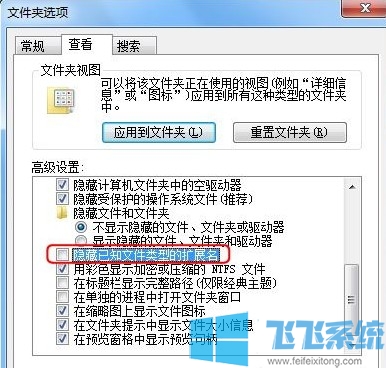
5、最后我们返回重新查看文件,这时可以看到当前查看的文件已经显示了“.txt”后缀了;
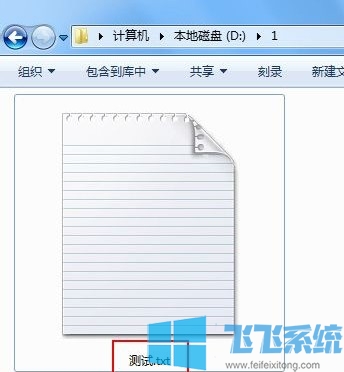
以上就是win7显示文件后缀的方法,大家赶紧去尝试一下吧,更多win7系统相关内容欢迎继续关注飞飞系统。
win7显示文件后缀的方法
1、首先我们打开win7系统的资源管理器,这时在管理器中查看文件可以发现此时文件并没有显示完整的文件后缀;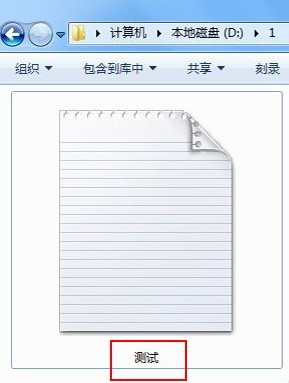
2、此时我们点击窗口左上方的“工具”,然后在弹出的菜单中选择“文件夹和搜索选项”;
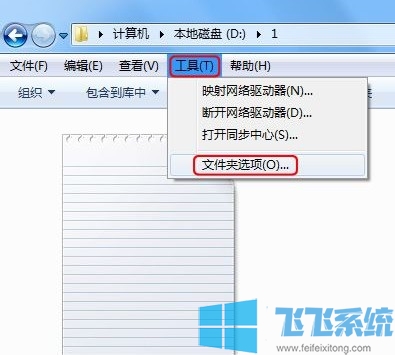
3、此时会打开文件夹选项的窗口, 在窗口中点击切换到“查看”选项卡,并在“高级设置”一栏中下拉列表找到“隐藏已知文件类型的扩展名”选项;
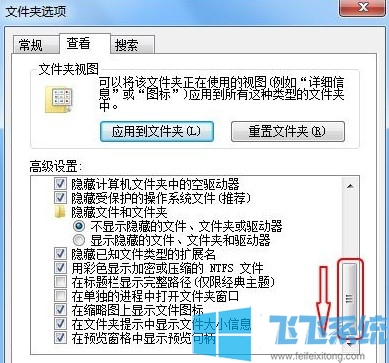
4、如下图所示我们已经找到了“隐藏已知文件类型的扩展名”,点击它前面的选框将其取消勾选,然后点击“确定”按钮就可以了;
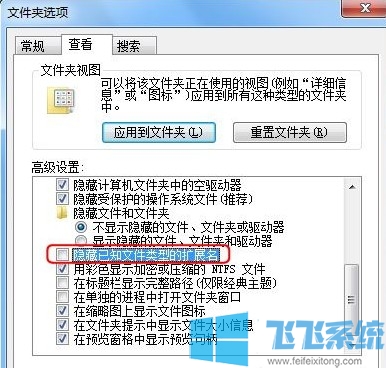
5、最后我们返回重新查看文件,这时可以看到当前查看的文件已经显示了“.txt”后缀了;
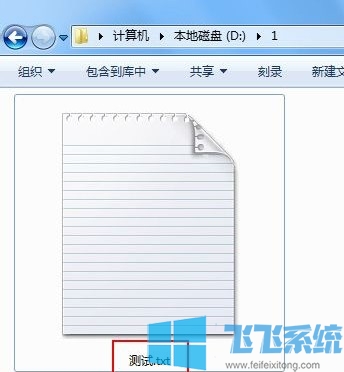
以上就是win7显示文件后缀的方法,大家赶紧去尝试一下吧,更多win7系统相关内容欢迎继续关注飞飞系统。